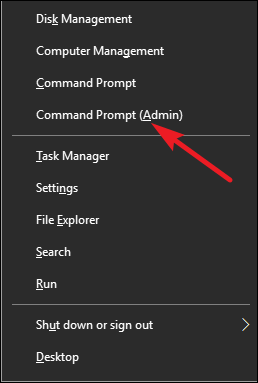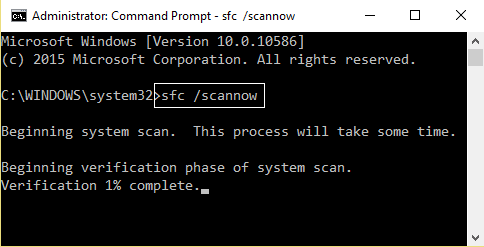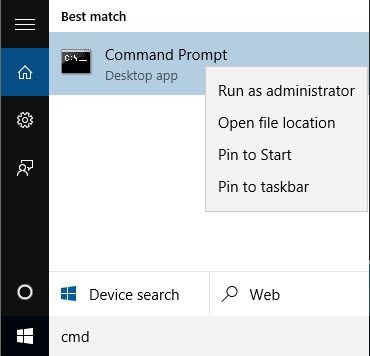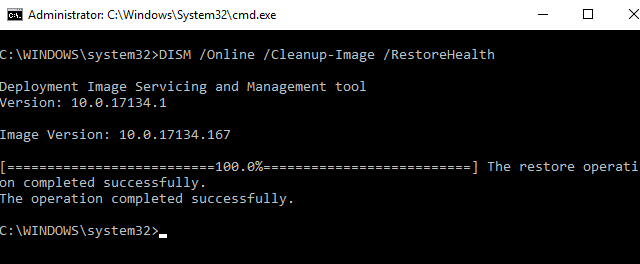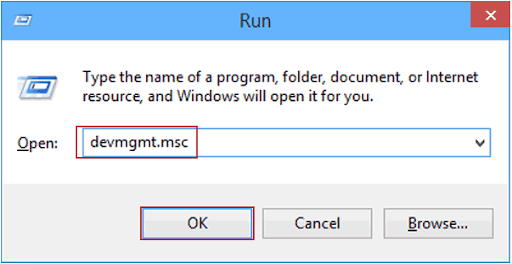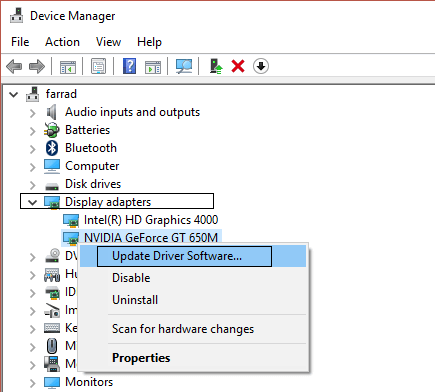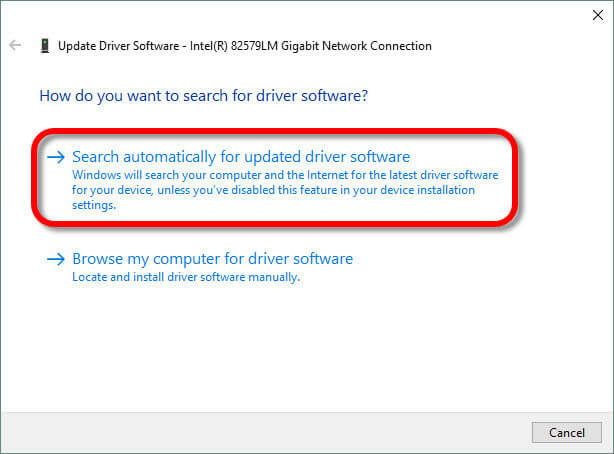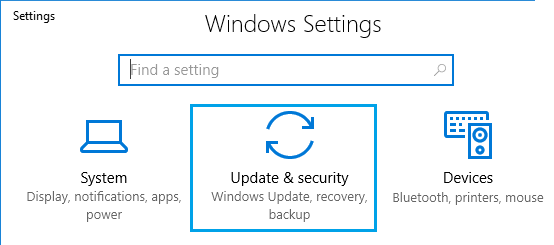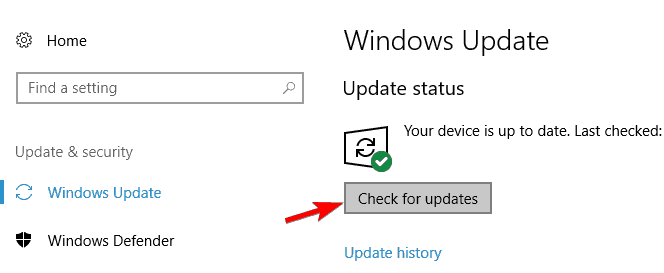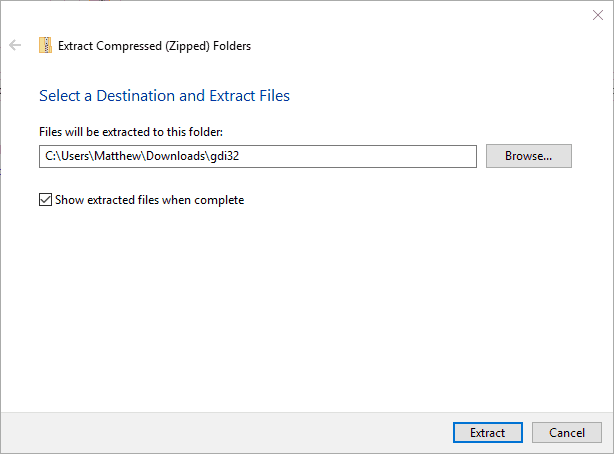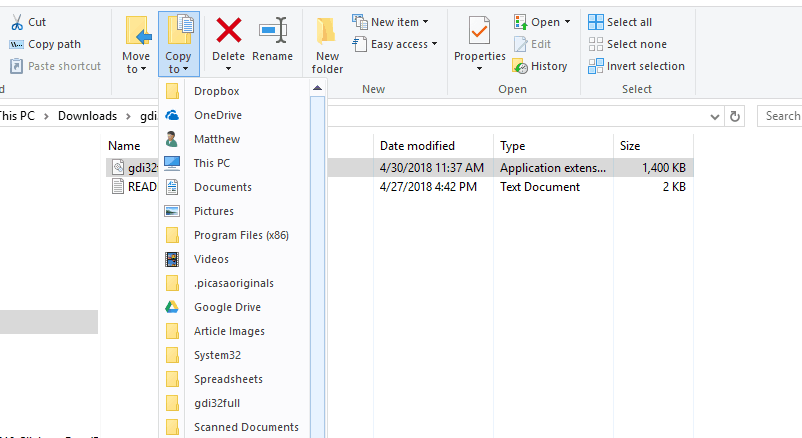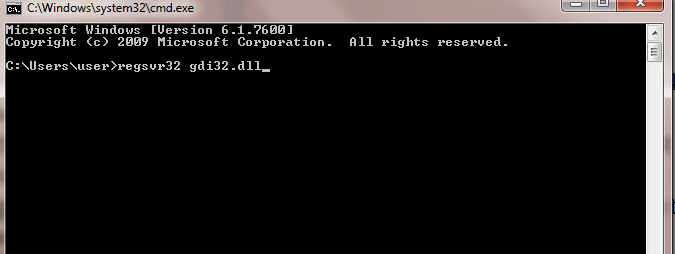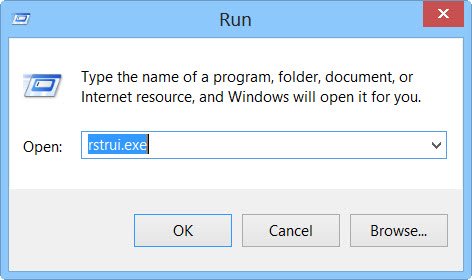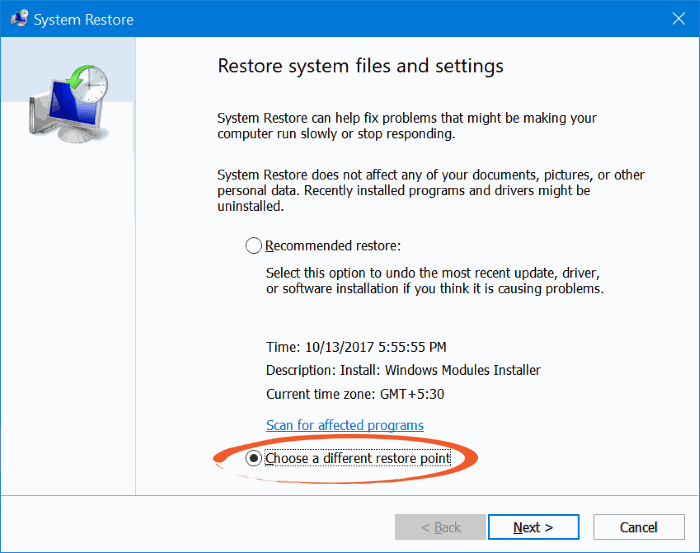Le gdi32full.dll est un fichier DLL (Libreria di collegamenti dinamici) développé par Microsoft. C’est un fichier essentiel du système d’exploitation Windows car il contient des instructions et des informations pour les fichiers exe à suivre.
Ces fichiers DLL servent également à stocker les différentes procédures et codes des programmes Windows. Il est considéré comme un composant essentiel de Windows car il garantit que tous les programmes de Windows fonctionnent correctement.
Donc, si le gdi32.dll non trovato sur votre ordinateur, cela peut avoir un impact négatif sur votre ordinateur et les programmes associés. Bien que les fichiers DLL aient été si efficaces et pratiques, ils sont extrêmement vulnérables aux erreurs et aux problèmes.
Parlando delle cause di ottenere il gdi32.dll manca l’errore, Windows di solito obsoleto, driver di dispositivo obsoleti, corrotti Windows file di sistema, e la presenza di malware sul computer sono i motivi principali.
Quindi, in questo articolo, elencheremo le correzioni che possono aiutarti a risolvere questo errore sul tuo computer.
Comune Gdi32.dll Messaggio di errore
Di seguito sono riportati i Comune gdi32.dll errori che gli utenti hanno trovato sui propri computer:
- L’applicazione non è stata avviata perché gdi32.dll non è stato trovato. Reinstallare l’applicazone potrebbe risolvere questo problema.
- manca gdi32.dll
- Impossibile trovare gdi32.dll
- Errore durante il caricamento di gdi32.dll
- DLL richiesta gdi32.dll non trovata
- gdi32.dll crash
- L’errore gdi32.dll del punto di ingresso della procedura
- gdi32.dll è mancante o corrotto
- gdi32.dll non è stato trovato
- L’applicazione o gdi32.dll non è un’immagine Windows valida
- Impossibile trovare gdi32.dll
- violazione dell’accesso a gdi32.dll
- Impossibile registrare gdi32.dll
Come può Voi fissure il GDI32.DLL Mancante Errore Sopra Windows 10 computer?
Table of Contents
Correzione 1: eseguire la scansione SFC
Uno dei motivi principali per la comparsa di DLL errore è il danneggiamento dei file di sistema di Windows. Quindi, se i tuoi file di sistema sono danneggiati, è molto probabile che tu riceva il gdi32.dll non trovato errore.
In questo caso, è necessario eseguire la scansione SFC, un’utilità integrata di Windows che ripara i file di sistema danneggiati sul computer. Per eseguire questa utilità, è possibile seguire questi passaggi:
- Premere il pulsante Windows + X e fare clic su Prompt dei comandi (amministratore)
- Nel Prompt dei comandi, inserisci questo comando e premi il tasto Invio per eseguirlo:
sfc /scannow
- Ora, attendi che il processo di scansione sia terminato.
- Dopo il completamento del processo, verrà visualizzato un messaggio – “Windows Risorsa Protezione trovato corrotto File e con successo li ho riparati.“
- Infine, riavvia il computer.
Correzione 2: eseguire DISM
DISM è un secondo strumento di risoluzione dei problemi integrato in Windows in grado di riparare i file di sistema danneggiati a cui SFC non è in grado. Quindi, se l’SFC non è riuscito a risolvere il problema gdi32.dll mancante errore sopra Windows 10 computer, allora puoi usare il DISM.
Per questo, segui semplicemente i passaggi indicati:
- Vai alla casella Windows cerc e digita cmd.
- Nel risultato della ricerca, fare clic con il pulsante destro del mouse su Prompt dei comandi e selezionare Esegui come amministratore.
- Nel Prompt dei comandi, digita il comando dato e premi il tasto Tasto Invio:
DISM.exe /Online /Cleanup-image /Restorehealth
- Ci vorranno alcuni minuti per eseguire la scansione del sistema e risolvere il problema. Quindi, abbi un po’ di pazienza.
- Al termine della scansione, riavviare il computer.
Correzione 3: aggiorna il driver del dispositivo
I driver di dispositivo obsoleti portano a vari errori e problemi sul computer e l’errore DLL è uno di questi. Il driver del dispositivo svolge un ruolo importante nelle prestazioni fluide e prive di errori del PC.
Quindi, non solo Errore DLL, ma per evitare errori e problemi è necessario mantenere aggiornati i driver. Esistono fondamentalmente due modi per aggiornare il driver, il primo è manualmente e il secondo è un aggiornamento automatico utilizzando lo strumento di terze parti.
Innanzitutto, dai un’occhiata a come puoi aggiornare i driver manualmente:
- Premere il tasto Windows + R per aprire la casella Esegui.
- Digitare devmgmt.msc nella finestra di dialogo Esegui e fare clic sul pulsante OK
- Nel Dispositivo Manager finestra, clicca sul categoria del dispositivo per espandere la sezione.
- Fare clic con il pulsante destro del mouse sul nome del dispositivo e selezionare Aggiorna software driver opzione dalla lista.
- Fare clic su Cerca automaticamente il software del driver aggiornato.
- Ora, Windows cercherà il nuovo aggiornamento e lo installerà automaticamente sul tuo computer.
Poiché controllare i driver obsoleti e quindi aggiornarli manualmente è un’attività reale, ecco perché ti consiglio di utilizzare Driver Updater. Questo strumento non solo aggiornerà automaticamente i driver, ma risolverà anche gli errori relativi ai driver.
Ottenere Driver Updater a Aggiornare il I driver di periferica Automaticamente
Correzione 4: eseguire Windows Update per risolvere l’errore Gdi32.dll non trovato
Windows Aggiornare è una delle soluzioni migliori per correggere la maggior parte degli errori sul computer poiché il sistema operativo obsoleto causa problemi seri e può anche influire sulle prestazioni del computer. Quindi, per fissare il gdi32.dll è mancante error devi aggiornare il tuo sistema operativo Windows.
Se non sai come farlo, segui i passaggi indicati di seguito:
- Premere il tasto Windows + I per aprire il Impostazioni di Windows.
- Fare clic sull’opzione Aggiornamento e sicurezza.
- Sotto il Aggiornamento Windows sezione, fare clic sul pulsante Verifica aggiornamenti.
- Se i nuovi aggiornamenti sono disponibili, fare clic su Installare aggiornamenti per installare gli aggiornamenti.
- Riavvia il computer dopo aver terminato il processo di aggiornamento.
Correzione 5: scansiona il tuo computer alla ricerca di malware
Se sul computer sono presenti file infetti da malware, è molto probabile che venga visualizzato l’errore gdi32.dll mancante sul computer Windows 10. Quindi, per risolvere questo problema, è necessario eseguire la scansione del computer per rimuoverlo il malware dal tuo sistema.
Puoi utilizzare Windows Defender o uno strumento antimalware di terze parti per eseguire la scansione del tuo computer. Se vuoi utilizzare la seconda opzione ma non sei a conoscenza di alcuno strumento antimalware affidabile e avanzato, ti consiglio di provare Spyhunter.
Eseguirà la scansione dell’intero computer per rilevare e rimuovere il malware dal sistema e lo proteggerà anche da futuri attacchi di malware.
Ottenere Spyhunter rimuovere Malware a partire dal il computer
Correzione 6: scaricare il file gdi32.dll per correggere l’errore Gdi32.dll non trovato
Se riscontri l’errore gdi32.dll non può essere individuato sul tuo computer Windows 10, è possibile che il file gdi32.dll non sia presente sul tuo computer. In questo scenario, devi scaricare questo file dll sul tuo sistema.
- Per prima cosa, visita questo pagina
- Clicca sul Scarica per salvare il file ZIP per il file gdi32.dll a 32 o 64 bit. Assicurati di scaricare il file dll in base alla versione di Windows che stai utilizzando.
- Aprire il file Zip e fare clic su Estrai tutto pulsante.
- Clicca sul Sfogliare per selezionare la posizione in cui verrà estratto il file.
- Quindi, fare clic su Estratto pulsante.
- Aprire la cartella estratta del file gdi32.dll.
- Selezionare il file gdi32.dll e fare clic sul pulsante “Copia in” per aprire il menu.
- Selezionare System32 (per utenti Windows a 64 bit) dal menu per incollare lì il file dll. Se utilizzi Windows a 32 bit, seleziona SysWOW64.
- Ora cancella il file gdi32.dll dalla cartella dove lo hai originariamente scaricato.
- Ora, registra o registra nuovamente il file gdi32.dll. Per questo, apri il Prompt dei comandi con i privilegi di amministratore.
- Eseguire il comando “regsvr32 gdi32l.dll” nel prompt dei comandi.
Correzione 7: eseguire il ripristino del sistema
Sfortunatamente, se nessuna delle soluzioni fornite fa il lavoro per te, l’ultima opzione per risolvere l’errore gdi32.dll non trovato è eseguire il ripristino del sistema. In questo modo il tuo computer tornerà alla data in cui questo errore non esisteva.
Questo metodo è stato sostanzialmente seguito nella situazione in cui l’utente non è a conoscenza di quel particolare software o programma che causa questo errore. Per eseguire il ripristino del sistema, è necessario effettuare le seguenti operazioni:
- Stampa Tasto Windows + R per avviare la finestra di dialogo Esegui.
- Nel campo di testo Esegui, digita rstrui.exe e fai clic sul pulsante OK
- Nella finestra Ripristino configurazione di sistema, seleziona l’opzione Scegli un punto di ripristino diverso e fai clic sul pulsante Avanti
- Selezionare la casella di controllo Mostra più punti di ripristino.
- Ora otterrai un elenco completo delle date. Qui, seleziona il punto di ripristino che eseguirà il rollback di Windows alla data in cui il gdi32.dll non trovato errore non veniva visualizzato.
- Fare clic sui pulsanti Avanti e Fine.
Facile Soluzione A fissure Gdi32.dll Non Errore trovato
Se ricevi il messaggio di errore “gdi32.dll mancante” sul tuo PC Windows e non vuoi seguire le correzioni manuali, puoi provare PC Riparazione Attrezzo.
Questo strumento è in grado di correggere tutti i tipi di errori e problemi DLL sul computer Windows. Insieme a questo risolve anche altri errori e problemi comuni di Windows, come errore BSOD, errore di gioco, ripara voci di registro danneggiate e file di sistema Windows danneggiati.
Protegge inoltre il computer da virus/minacce informatiche e ottimizza il PC per fornire le massime prestazioni.
Ottenere PC Riparazione Attrezzo a fissare gdi32.dll è Mancante Errore
Conclusione
Quindi, queste sono le correzioni che possono essere fattibili Risolvere il gdi32.dll non trovato errore sul computer Windows 10. Tutte le soluzioni menzionate sono state eseguite dagli utenti interessati per correggere con successo questo errore.
Quindi, dovrebbe funzionare anche nel tuo caso. Finalmente, spero che questo articolo ti sia piaciuto e ti sia stato d’aiuto fissa Il gdi32.dll mancante errore sul tuo computer.
Oltre alle correzioni elencate, se hai altri suggerimenti, puoi condividerli con noi su Facebook o Twitter. Inoltre, mettiti in contatto con noi per ulteriori guide di questo tipo.
In bocca al lupo!!
Hardeep has always been a Windows lover ever since she got her hands on her first Windows XP PC. She has always been enthusiastic about technological stuff, especially Artificial Intelligence (AI) computing. Before joining PC Error Fix, she worked as a freelancer and worked on numerous technical projects.